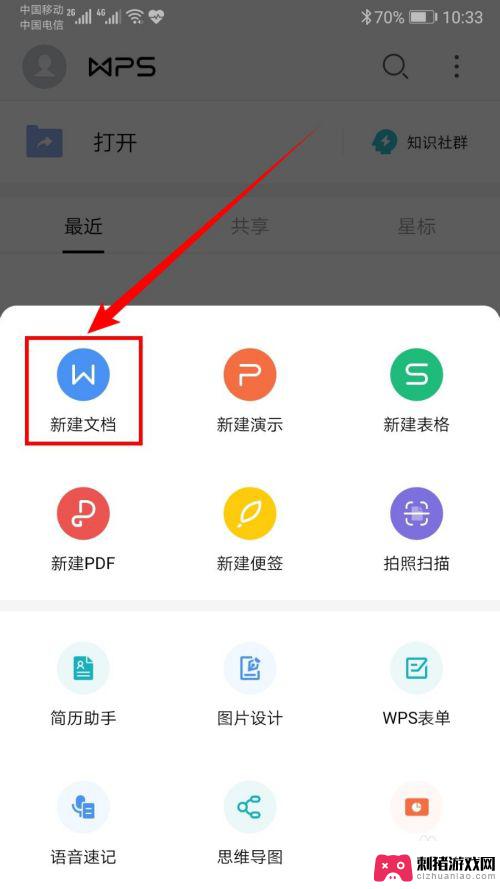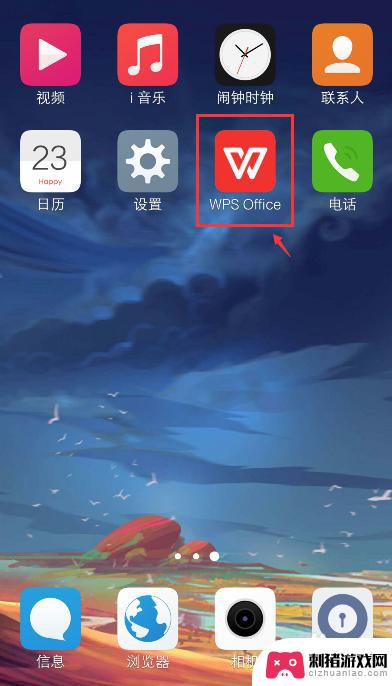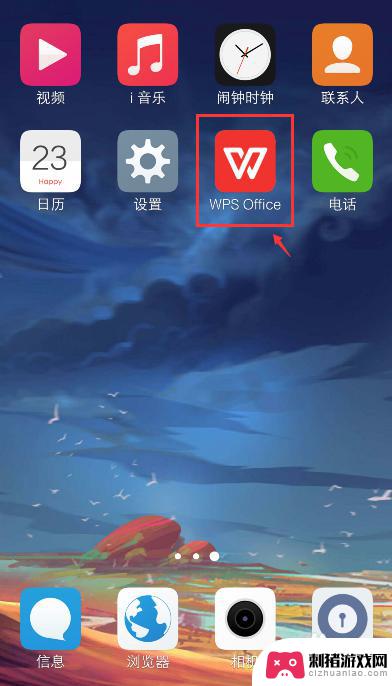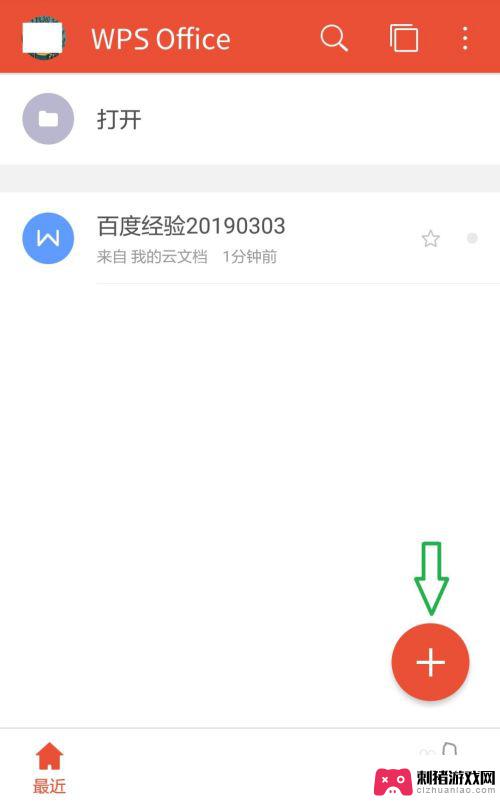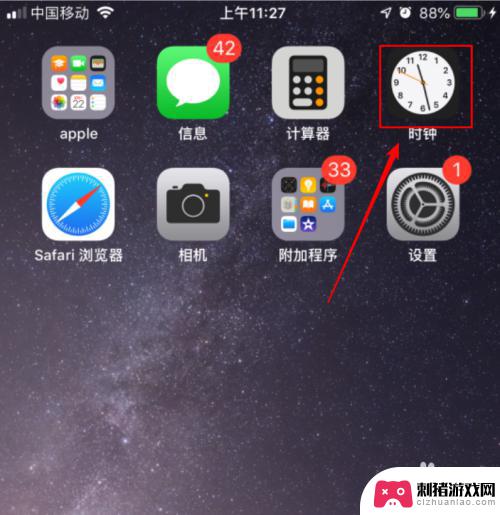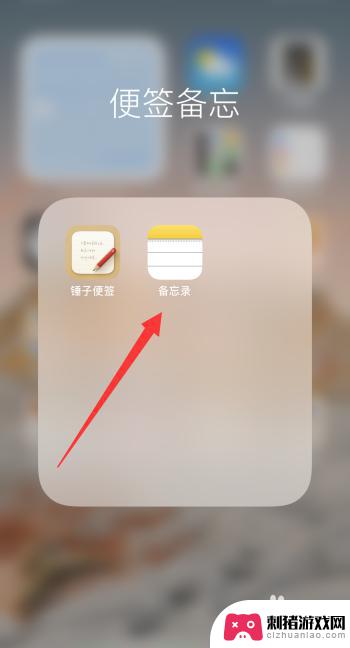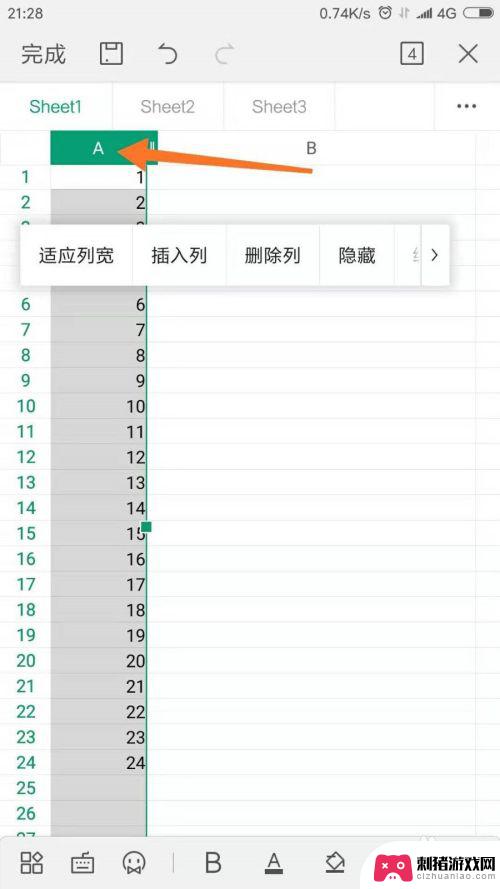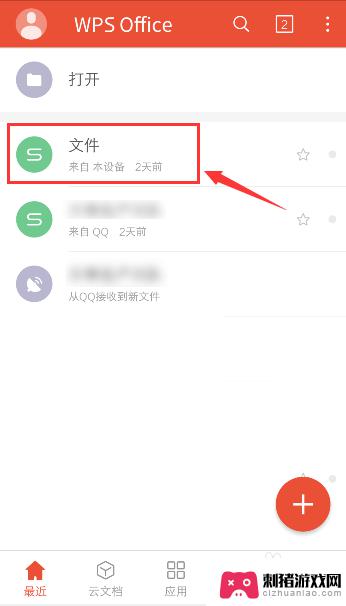手机上怎么造表哥 手机如何使用表格功能
时间:2024-01-05来源:刺猪游戏网
手机已经成为了我们生活中不可或缺的一部分,除了打电话、发短信、上网等基本功能外,手机还具备了丰富多样的应用程序,其中包括了表格功能。无论是工作中的数据整理,还是日常生活中的计划安排,表格都能够帮助我们更加高效地管理信息。在手机上如何使用表格功能呢?本文将为大家详细介绍手机上如何造表哥以及如何使用表格功能,让我们一起来探索这个方便而实用的手机功能吧!
手机如何使用表格功能
步骤如下:
1.就以上图的简单表格为例子。首先打开Number。
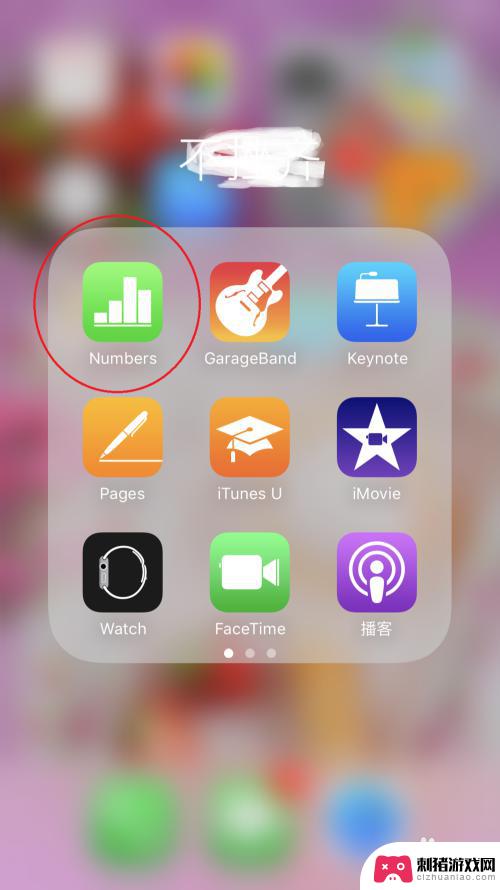
2.选择“新建”或者“空白”都可以进入表格。
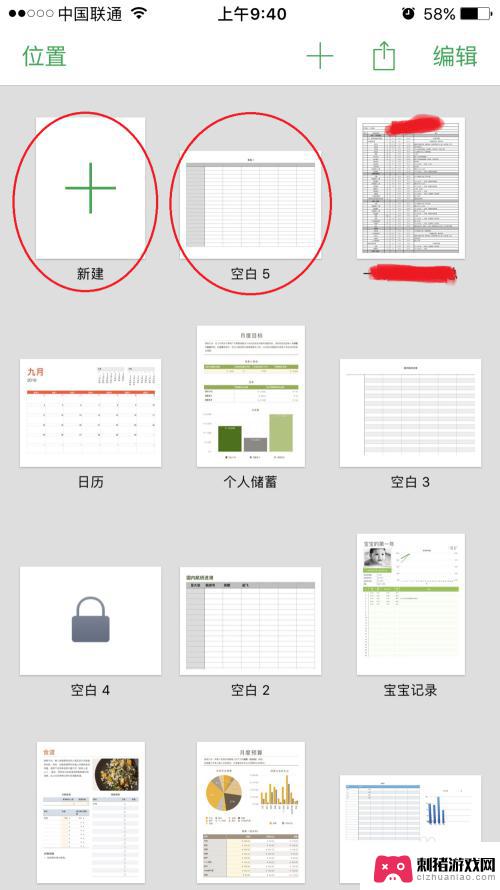
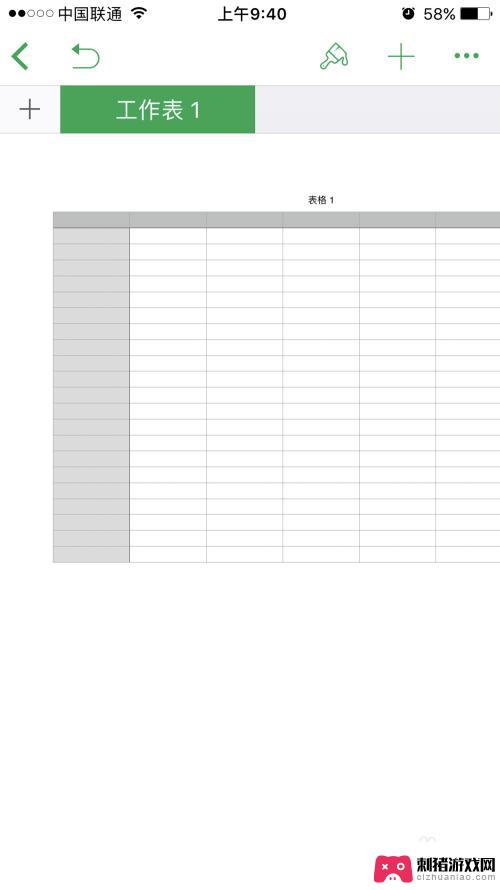
3.双点“表格一”进行编辑,输入“会员消费记录”。
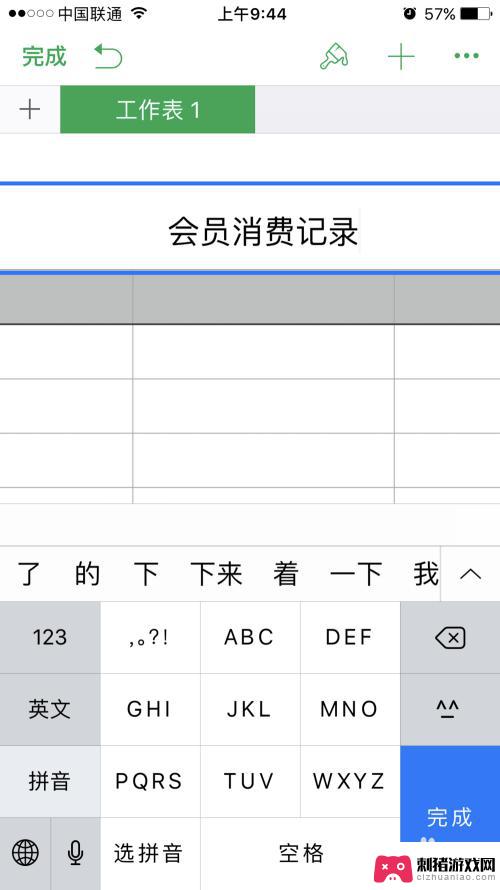
4.依次在下行单元格内输入“日期”,“编号”“等级”“姓名”“联系电话”“消费类型”。
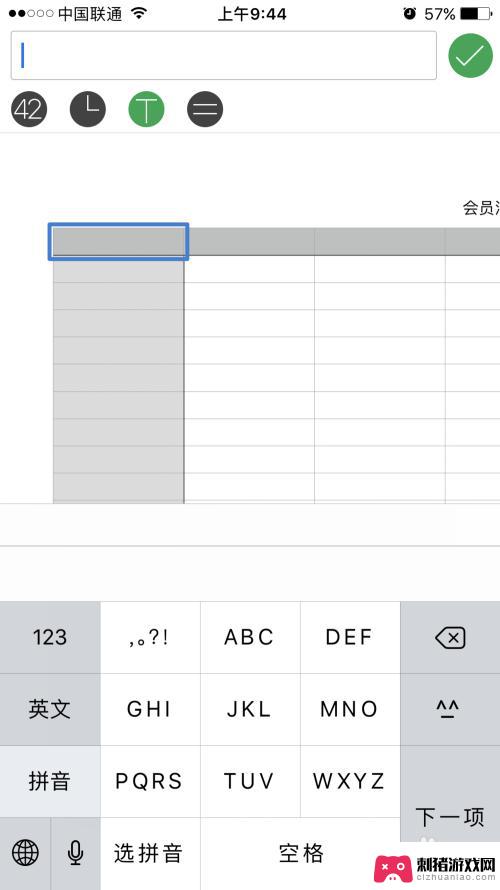
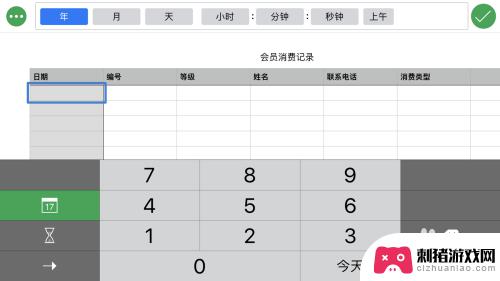
5.然后将每列内容输入进去,完善表格。
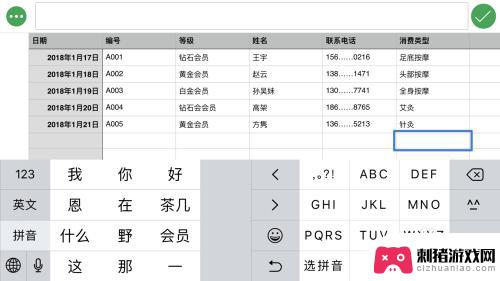
6.下面来修饰表格及内容。双点标题,点击右上角,刷子的图案进行编辑,可以选择字号大小,标题颜色,位置等等。
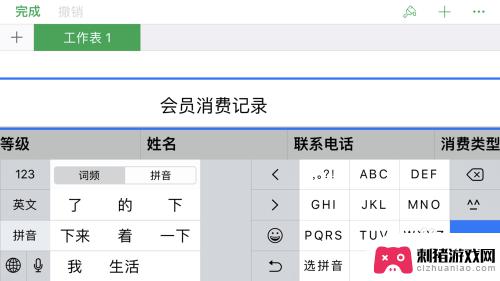
7.再编辑其他部分单元格及内容。调节间距。
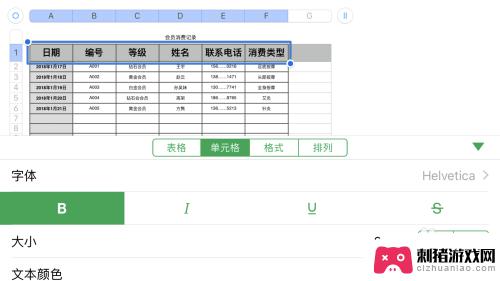

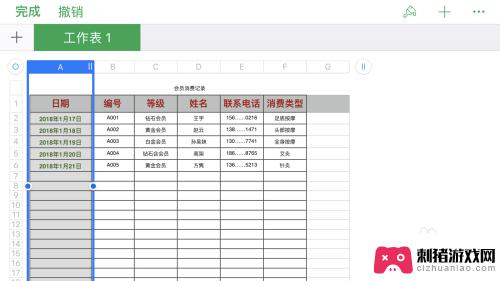
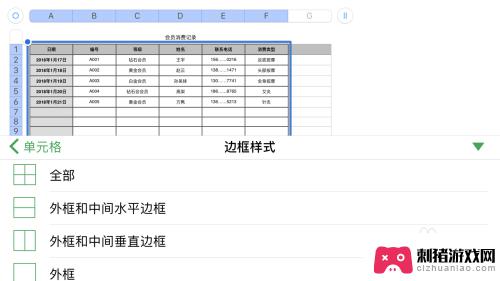
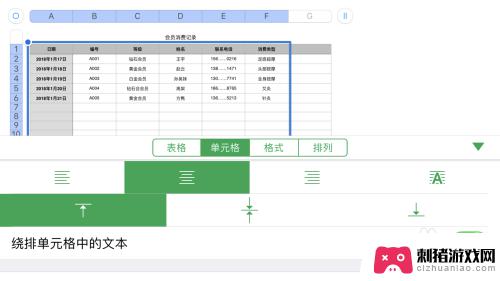
8.最后就可以完成打印或者上传。
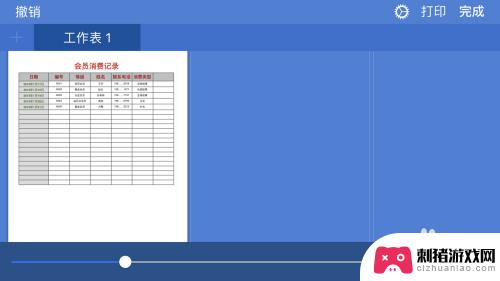
以上是关于如何在手机上制作表格的全部内容,如果有任何不清楚的地方,用户可以根据小编的方法进行操作,希望能够帮助到大家。